Koti > Skannaus > Skannaaminen tietokoneelta (Windows) > Skannaus Nuance™ PaperPort™ 14SE:llä tai muilla Windows-sovelluksilla > TWAIN-ohjainasetukset (Windows)
TWAIN-ohjainasetukset (Windows)
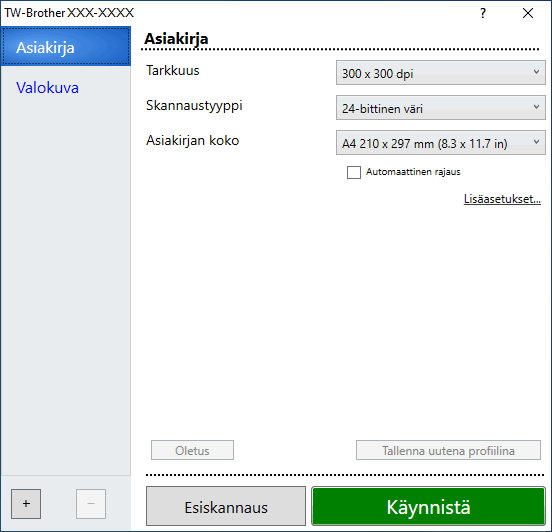
- Skannaus
- Valitse Valokuva- tai Asiakirja -vaihtoehto skannattavan asiakirjan tyypin mukaan.
Skannaus (Kuvalaji) Tarkkuus Skannaustyyppi Valokuva Käytä valokuvien skannaukseen. 300 x 300 dpi 24-bittinen väri Asiakirja Käytä tekstiasiakirjojen skannaukseen. 300 x 300 dpi 24-bittinen väri
- Tarkkuus
- Valitse Tarkkuus-pudotusluettelosta skannaustarkkuus. Suuremmat erottelutarkkuudet vievät enemmän muistia ja siirtoaika on pidempi, mutta skannattu kuva on tarkempi.
- Skannaustyyppi
- Valitse skannaukseen haluamasi värien määrä.
-
- Mustavalkoinen
- Tekstin ja viivapiirustusten skannaus.
- Harmaa (virheen levitys)
- Sopii valokuville ja grafiikalle. (Virheen levitys on simuloitujen harmaasävykuvien luomiseen tarkoitettu menetelmä, jossa ei hyödynnetä aitoja harmaita pisteitä. Toiminto järjestää mustia pisteitä tiettyyn kuvioon luoden harmaan värin vaikutelman.)
- Täysharmaa
- Sopii valokuville ja grafiikalle. Tämä tila on tarkempi, koska se käyttää jopa 256:ta harmaan sävyä.
- 24-bittinen väri
- Tällä asetuksella voit skannata kuvan tarkimmalla värillä. Tämä tila käyttää jopa 16,8 miljoonaa väriä kuvan skannaamiseen, mutta vaatii eniten muistia ja omaa pisimmän siirtoajan.
- Asiakirjan koko
- Valitse asiakirjan tarkka koko esiasetettujen skannauskokojen valikoimasta.
Jos valitset Mukautettu, voit määrittää asiakirjan koon avautuvassa Mukautettu asiakirjan koko -valintaikkunassa.
- Automaattinen rajaus
- Skannaa useita valotustasolle asetettuja asiakirjoja. Laite skannaa jokaisen asiakirjan ja luo niistä joko erillisiä tiedostoja tai yhden monisivuisen tiedoston.
- Lisäasetukset
- Määritä lisäasetukset napsauttamalla Lisäasetukset-linkkiä Skannausasetus-valintaikkunassa.
- Asiakirjan korjaus
- Automaattinen suoristus
Aseta laite korjaamaan asiakirjan vääristymät automaattisesti valotustason kautta skannattaessa.
- Marginaaliasetukset
Säädä asiakirjan marginaaleja.
- Kierrä kuvaa
Kierrä skannattua kuvaa.
- Reunan täyttö
Täytä skannatun kuvan reunat neljältä puolelta käyttämällä valittua väriä ja aluetta.
- Ohita tyhjä sivu
Poista asiakirjan tyhjät sivut skannaustuloksista.
- Kuvanlaatu
- Diffuusion säätö - harmaa
Säädä hajaantumista, kun valitset Harmaa (virheen levitys) -vaihtoehdonSkannaustyyppi -pudotusluettelosta.
- Värisävyn säätö
Säädä värisävyä.
- Taustakäsittely
- Poista läpi näkyminen/kuvio
Estä tulostusjäljen näkyminen läpi.
- Poista taustaväri
Paranna skannattavien tietojen luettavuutta poistamalla asiakirjoista taustaväri.
- Väripisara
Valitse skannatusta kuvasta poistettava väri.
- Reunan korostus
Terävöitä alkuperäisen merkkejä.
- Vähennä kohinaa
Tällä valinnalla voidaan parantaa skannattujen kuvien laatua. Vähennä kohinaa-vaihtoehto on käytettävissä 24-bittinen väri -asetuksen ja skannaustarkkuuden 300 x 300 dpi, 400 x 400 dpi tai 600 x 600 dpi ollessa valittuna.
- Mustavalkokuvan laatu
- Mustavalkokynnyksen säätö
Luo mustavalkoinen kuva säätämällä kynnysarvoa.
- Merkkien korjaus
Korjaa alkuperäisen rikkinäiset tai epätäydelliset merkit tekstin lukemisen helpottamiseksi.
- MV-inversio
Vaihda musta ja valkoinen käänteisiksi mustavalkoisessa kuvassa.
- Syötönhallinta
- Asettelu
Valitse asettelu.
- Jatkuva skannaus
Skannaa useita sivuja valitsemalla tämä vaihtoehto. Kun sivu on skannattu, valitse, haluatko jatkaa skannausta vai lopettaa sen.



